最好用的edu 重装系统(安装系统)图文详细教程
系统软件是指控制和协调计算机及外部设备,支持应用软件开发和运行的系统,是无需用户干预的各种程序的集合,主要功能是调度,监控和维护计算机系统;负责管理计算机系统中各种独立的硬件,使得它们可以协调工作。系统软件使得计算机使用者和其他软件将计算机当作一个整体而不需要顾及到底层每个硬件是如何工作的。
edu 重装系统的方法是什么,人们对电脑的依赖也就越来越高,但是很多人却对电脑维修或维护一窍不通。比如电脑突然崩溃了,无法正常启动,必须通过重装系统才能解决。那么就让小编告诉大家最好用的edu 重装系统图文教程吧,保证让你们学会。
插好U盘,进PE,选择第10项进入引导
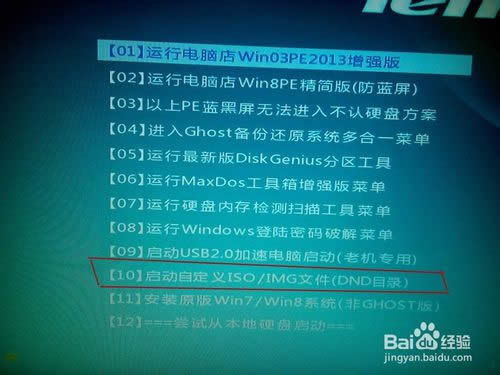
选择17项进入

选择2,当然我的这里是第2项,你的就不一定啦主要是找到你的你的U盘进入,可以看你U盘的实际容量来确定,我的是28gb的。
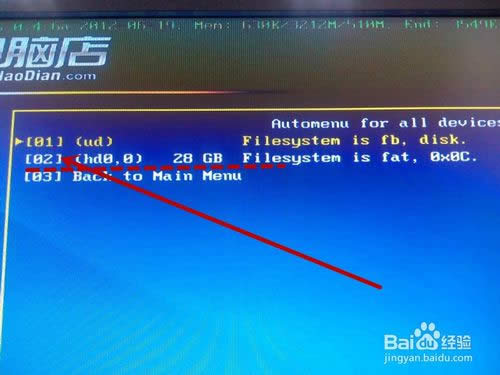
选择3,找到你的安装包位置,我的是放在gho文件夹里。
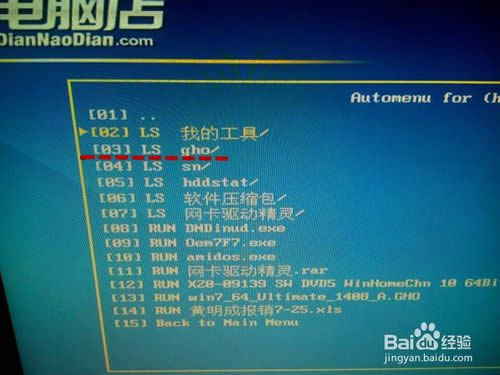
选择8,找到edu7.6 ISO文件,重点是找到文件,不一定是第8项
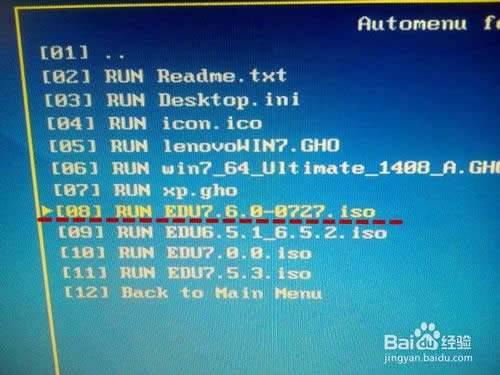
在第5步回车进入后再一次回车就进入这个界面,然后输入命令EDUW7.CMD之后回车
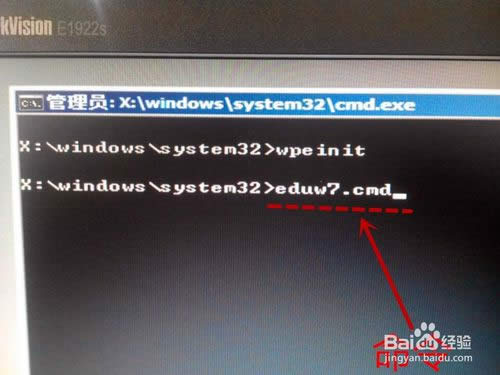
等待安装完成之后重启(exit重启命令)
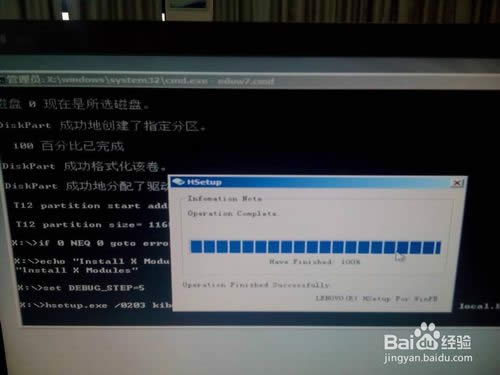
重启时按F4看有没有安装成功。
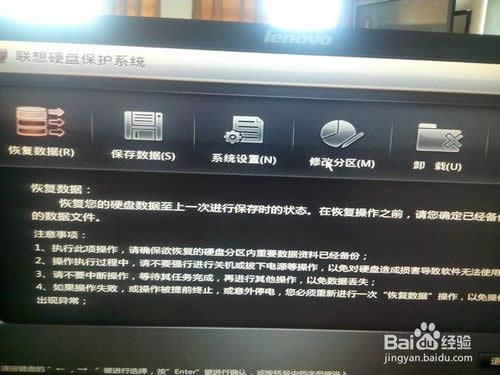
综上所述,这就是最好用的edu 重装系统图文教程了,当电脑出现问题的时候,很多人都会选择重装windowsxp系统进行解决,这样才能彻底清除电脑系统垃圾和电脑病毒,现在还不会重装系统的电脑新手们就可以参看一下小编这个方法了,祝大家顺利重装系统。
系统软件一般是在计算机系统购买时随机携带的,也可以根据需要另行安装。
……
下载网络技术应用使用,安卓用户请点击>>>网络技术应用
下载网络技术应用使用,IOS用户请点击>>>IOS 网络技术应用
扫描二维码,直接长按扫描哦!


















